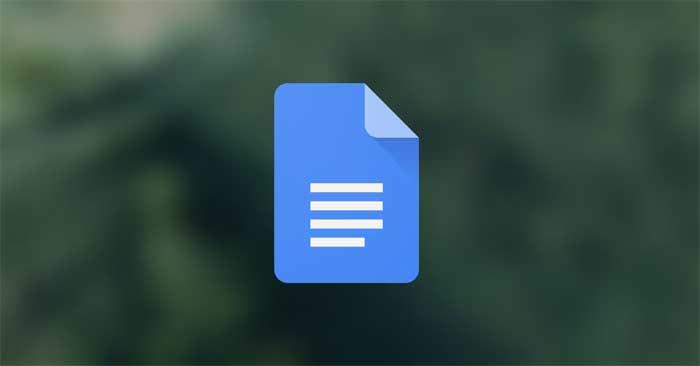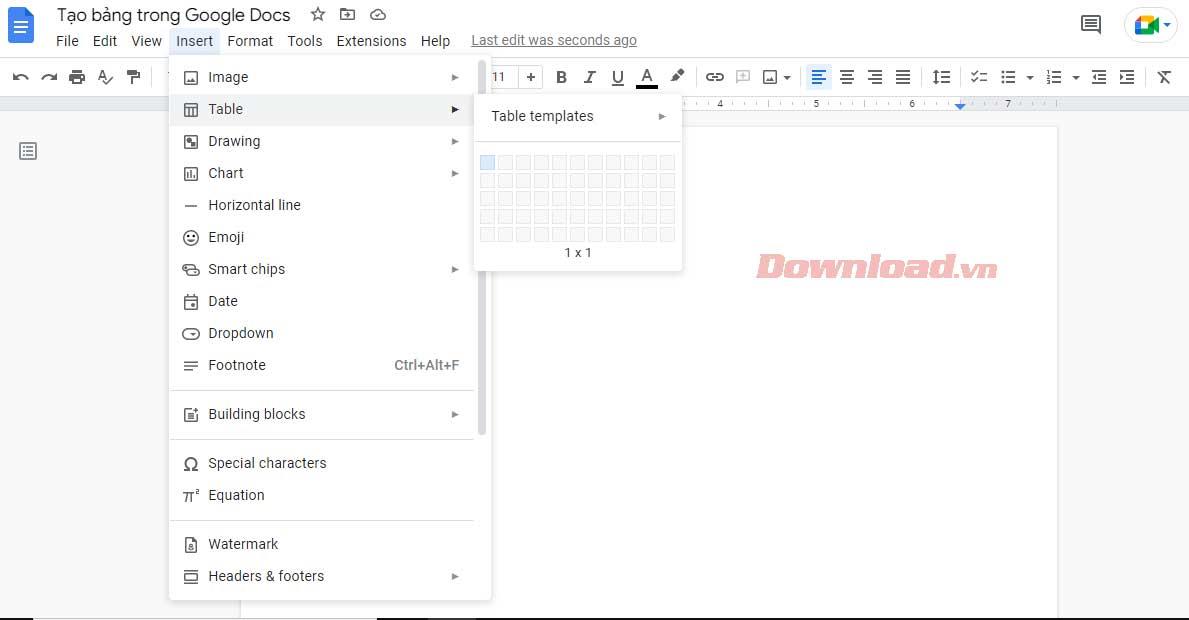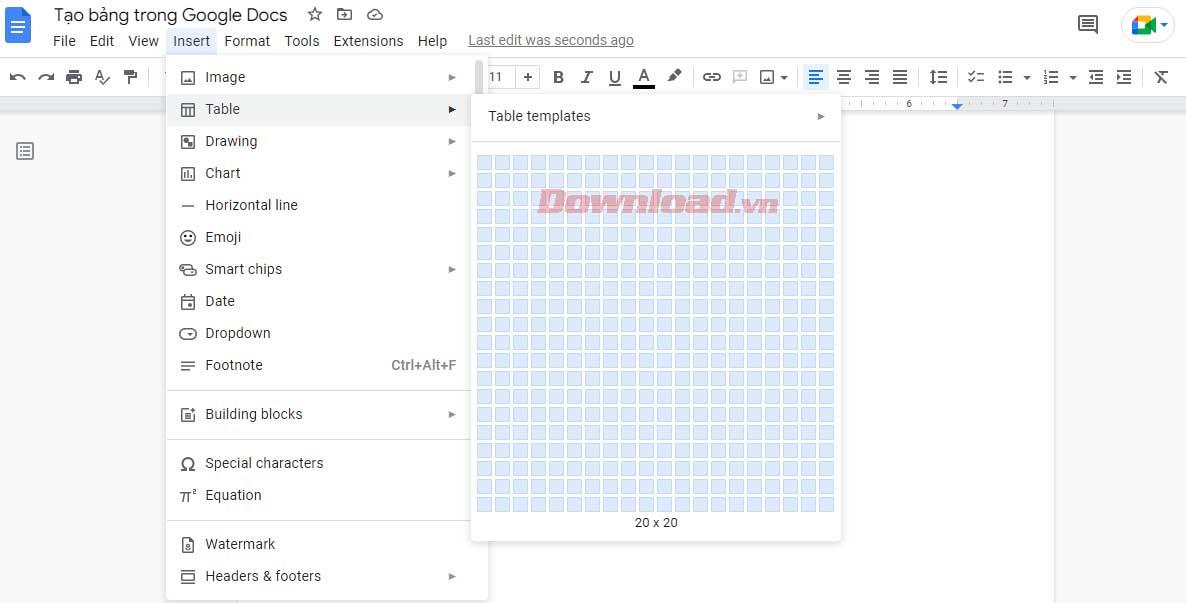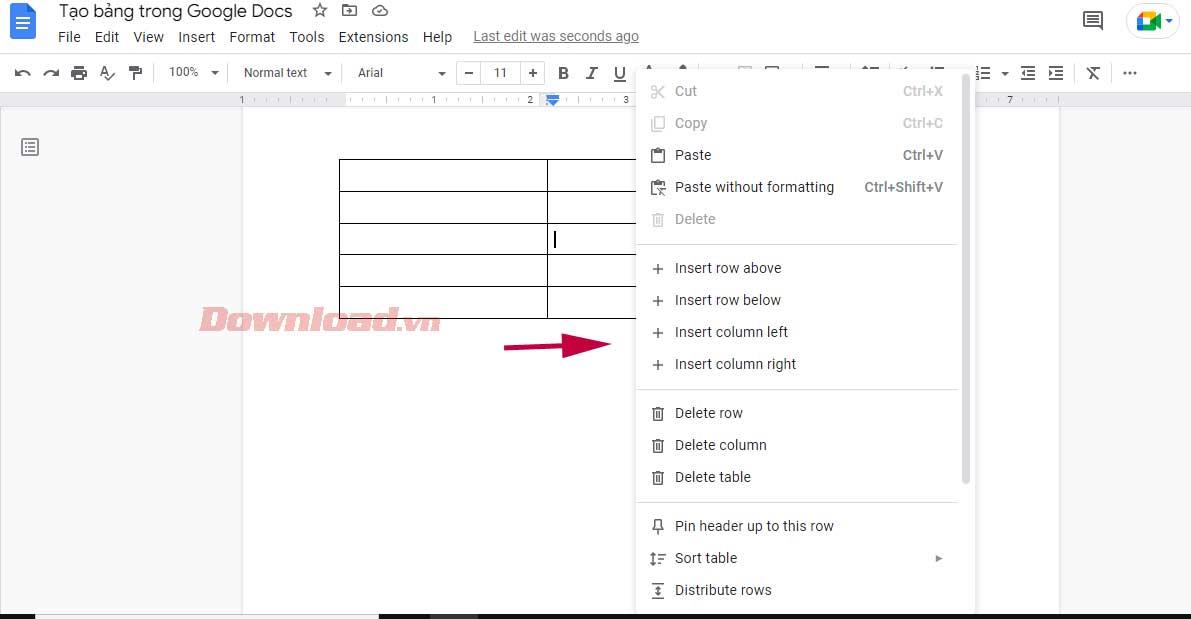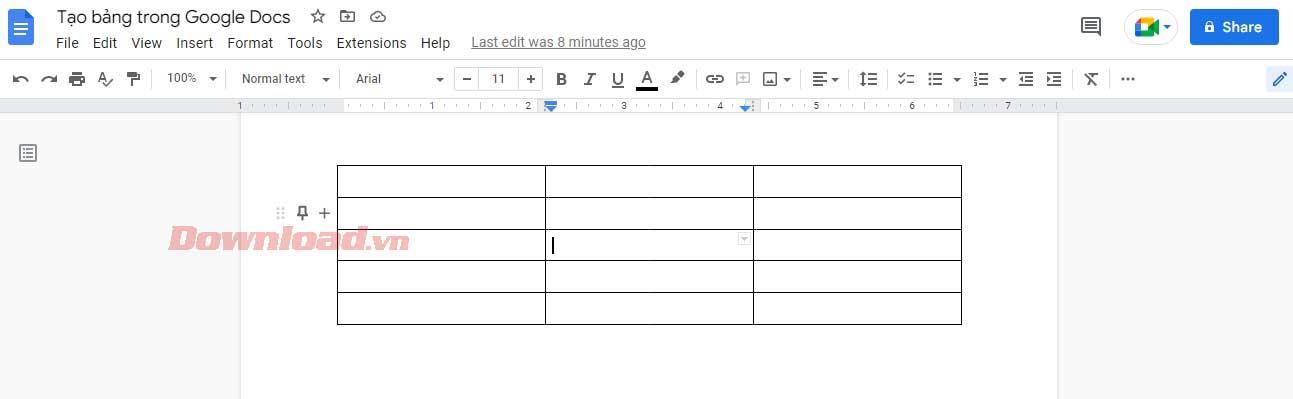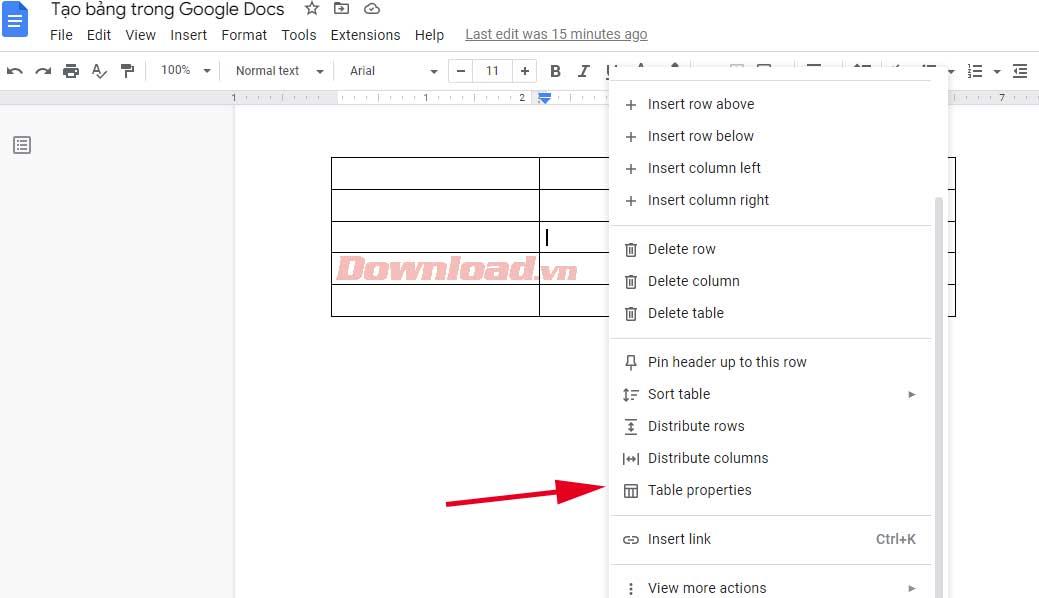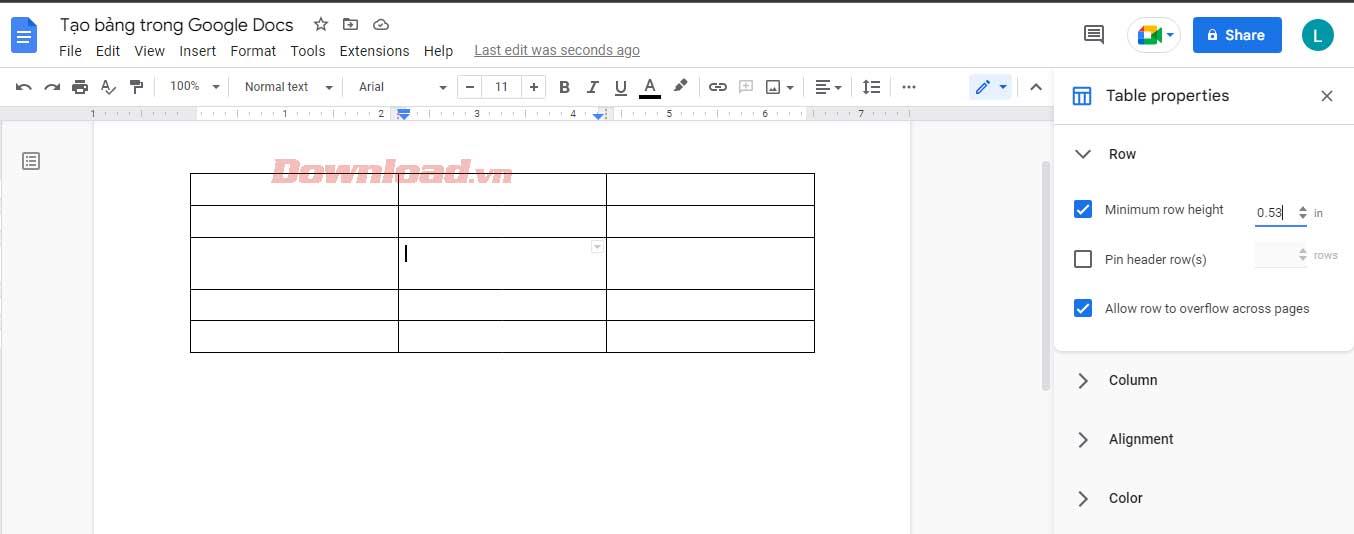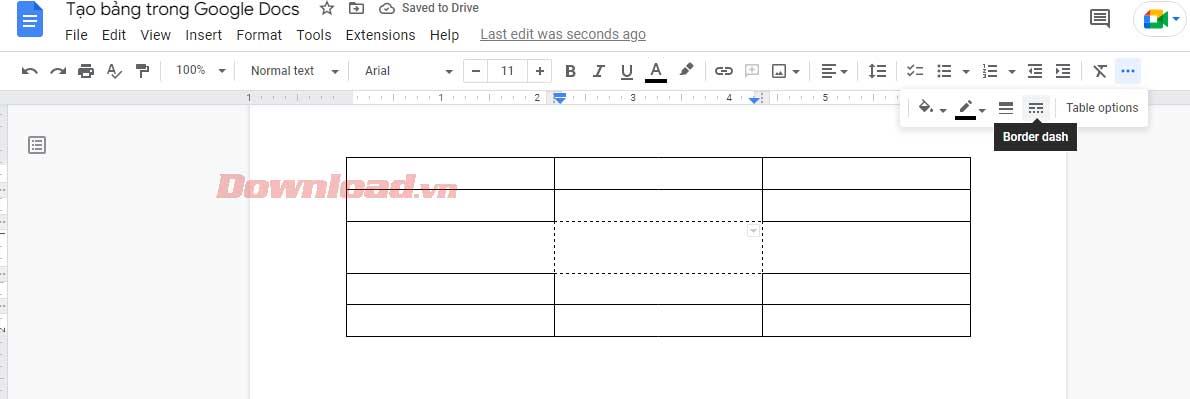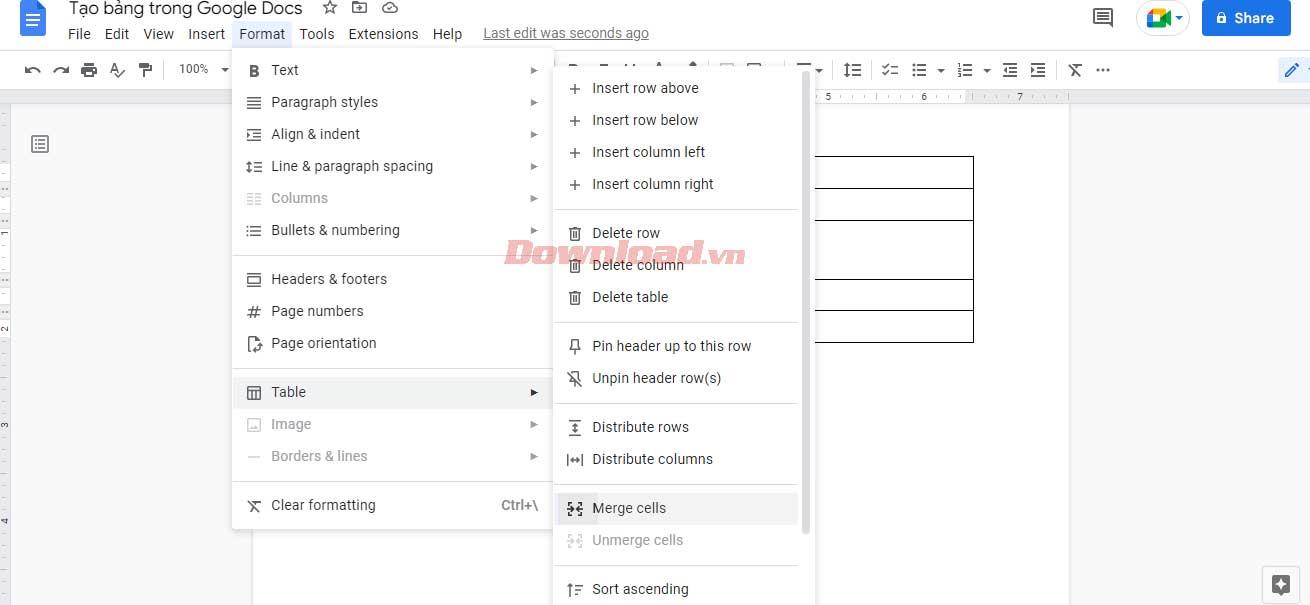Ingin mengatur data Anda dengan lebih mudah melalui tabel di Google Docs ? Di bawah ini adalah cara membuat dan mengedit tabel di Google Docs .
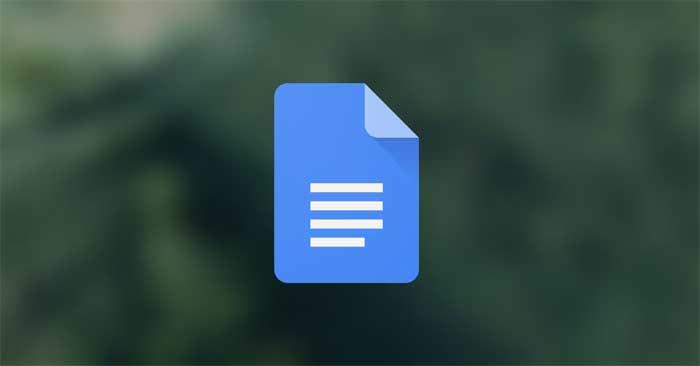
Google Docs adalah platform fleksibel yang menawarkan serangkaian fitur berguna bagi pengguna. Memasukkan tabel hanyalah salah satunya.
Berkat fitur tabulasinya, Google Docs adalah pilihan tepat bagi siapa saja yang perlu menganalisis, membuat dokumen yang dirancang dengan baik, atau memvisualisasikan data. Petunjuk di bawah ini akan membantu Anda mempelajari cara membuat dan mengedit tabel di Google Docs agar data di dalamnya selalu tertata rapi dan mudah dibaca.
Cara mengedit dan membuat tabel di Google Docs
Cara membuat tabel di Google Docs
1. Buka Google Doc dan cari tab Sisipkan di bilah menu.
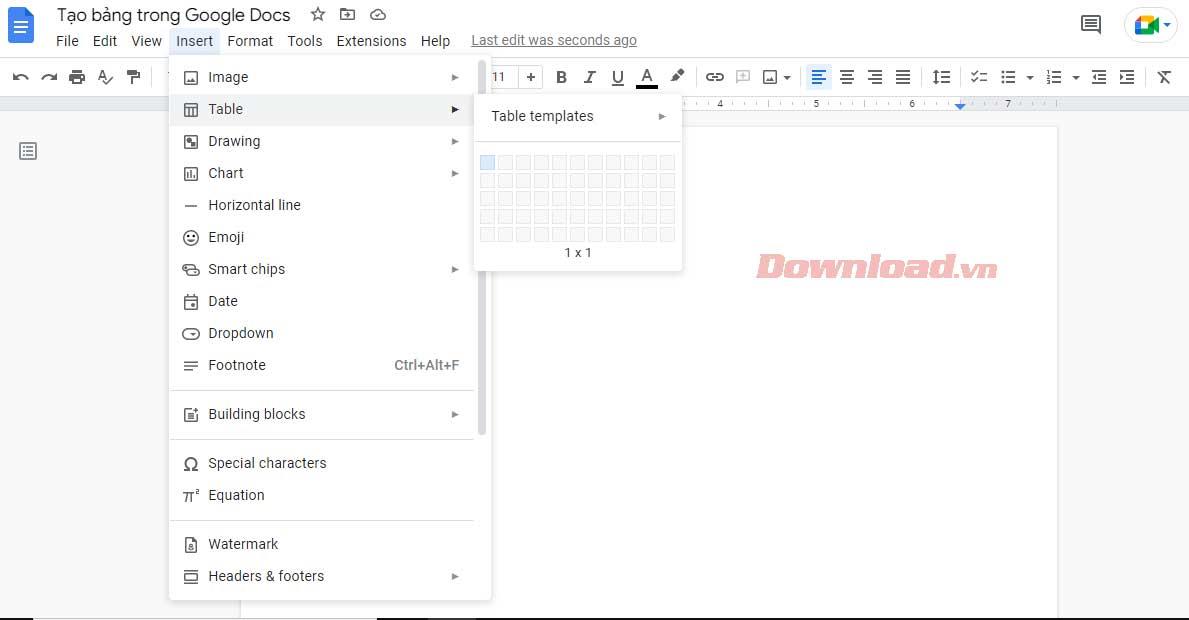
2. Lalu, pilih Tabel dan tarik kursor untuk memilih jumlah baris dan kolom yang diinginkan. Klik ukuran tabel yang Anda inginkan (maksimum 20x20 sel menggunakan cara ini).
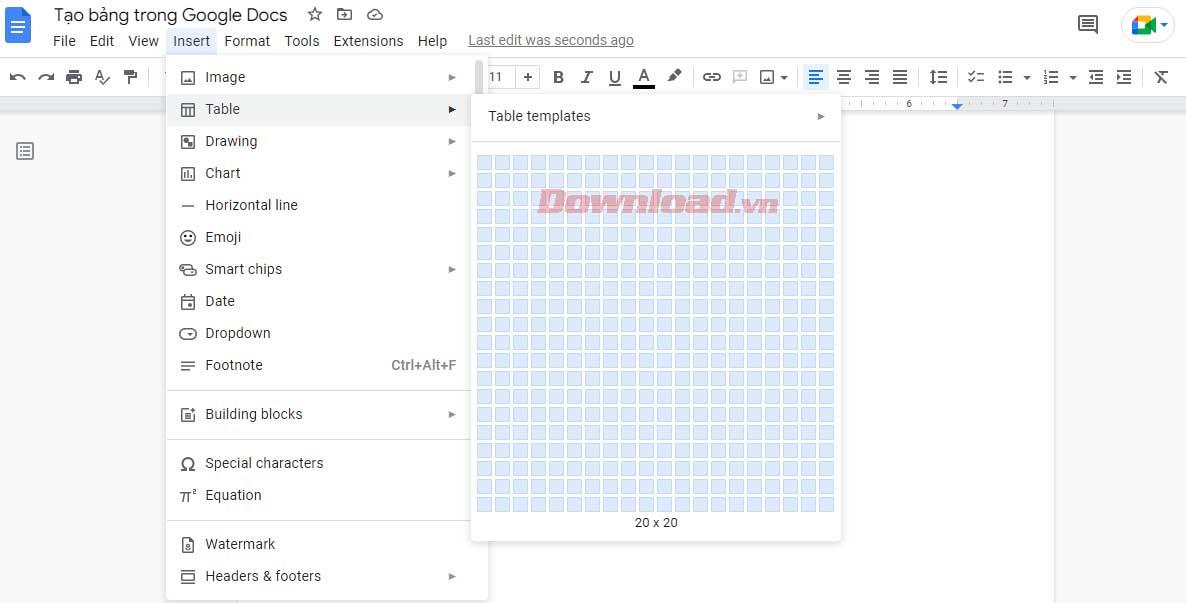
Masukkan tabel dan mulailah memasukkan informasi ke dalam sel.
Cara memformat dan mengedit tabel di Google Docs
Ini adalah keterampilan penting jika Anda ingin menguasai fitur-fitur Google Docs. Jika Anda tidak tahu cara mengedit tabel di Google Docs, Anda tidak dapat memproses laporan dengan volume data yang besar. Di bawah ini adalah cara paling dasar untuk mengedit tabel yang perlu diketahui oleh setiap pengguna Google Docs.
Sisipkan baris dan kolom dalam tabel Google Documents
1. Klik kanan di mana saja pada tabel dan pilih Sisipkan baris di atas atau Sisipkan baris di bawah dari menu drop-down, tergantung di mana Anda menginginkan baris tambahan.
2. Prosesnya lebih seperti menyisipkan banyak kolom. Cukup ketuk Sisipkan kolom di kiri atau Sisipkan kolom di kanan .
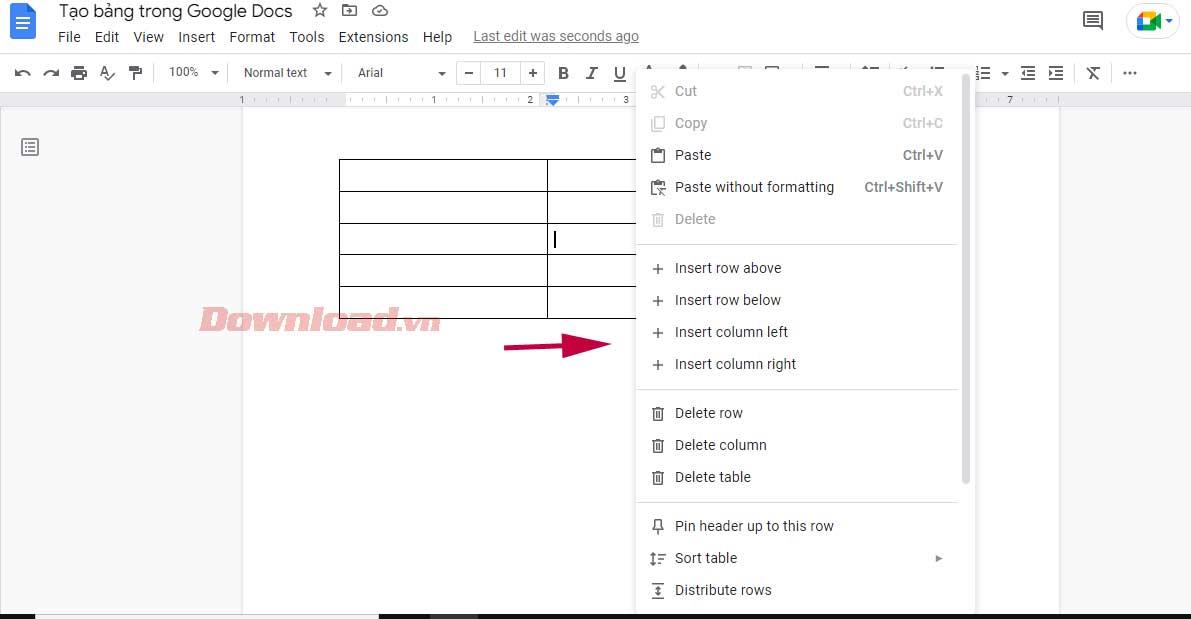
4. Alternatifnya, seret kursor ke kolom paling kiri tabel hingga muncul tanda + . Mengkliknya akan menambahkan lebih dari satu baris di tabel Google Docs.
5. Demikian pula untuk menambahkan kolom lain, gerakkan kursor ke baris paling atas hingga muncul tanda + lalu pilih. Tindakan ini akan menyisipkan satu kolom ke kanan.
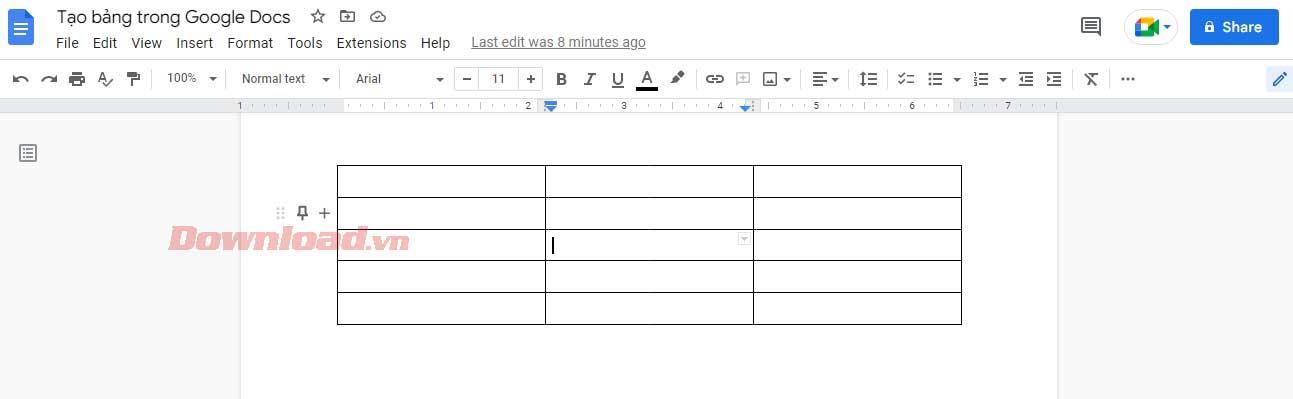
Jika tabel Google Documents Anda memiliki kolom atau baris yang tidak digunakan, Anda harus menghapusnya. Proses menghapus kolom dan baris sangat sederhana. Anda dapat melakukan ini tanpa mempengaruhi data apa pun yang dimasukkan ke dalam tabel.
Cukup klik pada kolom/baris tambahan itu, pilih Hapus baris atau Hapus kolom . Selesai!
Ubah lebar dan tinggi tabel di Google Docs
Anda mempunyai dua cara untuk melakukan ini: menggunakan menu Table Properties atau garis bingkai. Pertama, untuk mengakses menu Table Properties :
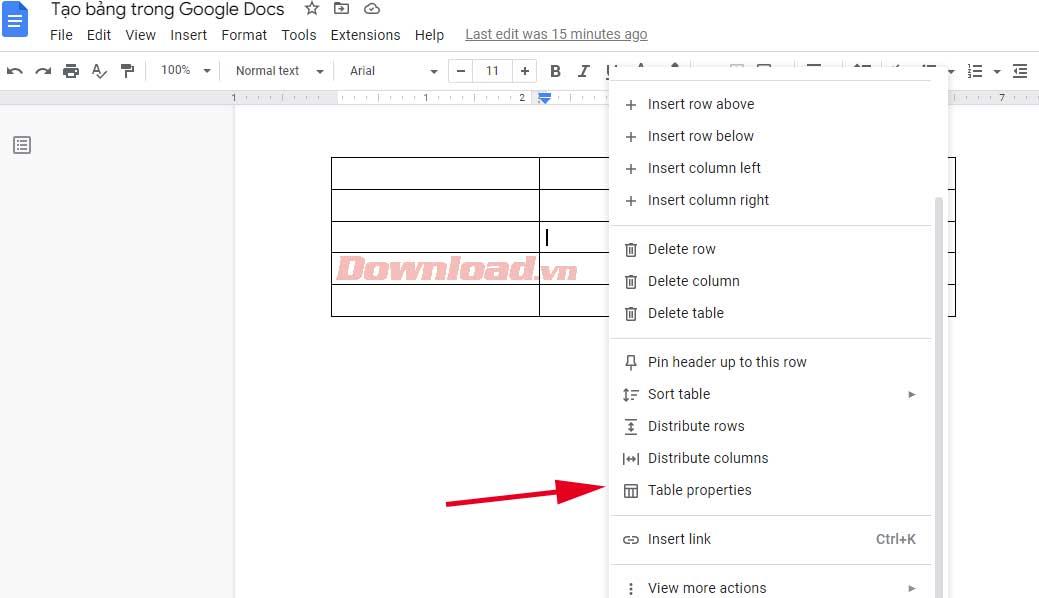
1. Klik kanan di mana saja pada tabel dan pilih Properti tabel . Menu pop-up baru akan memberikan opsi berbeda untuk menyesuaikan tabel.
2. Perluas Baris dan masukkan nilai yang diinginkan di Tinggi baris minimum . Setelah mengatur tinggi baris minimum untuk semua sel, Anda dapat menambah tinggi garis tetapi tidak menguranginya.
3. Demikian pula, perluas tab Kolom dan masukkan nilai baru di Lebar kolom .
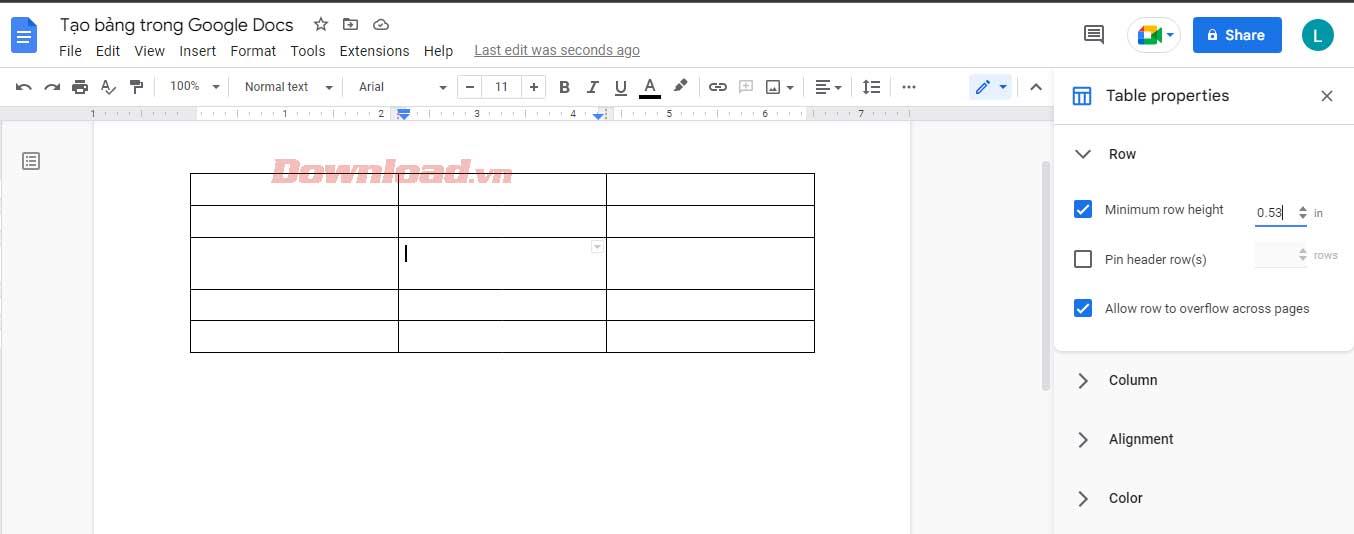
4. Jika Anda puas dengan ukuran tabelnya, keluar dari Table Properties .
Namun, bila Anda ingin mengubah ukuran baris/kolom tertentu, gerakkan kursor ke atas garis kisinya. Setelah berubah menjadi deretan panah dua arah, klik dan drag hingga mencapai tinggi baris atau lebar kolom yang diinginkan.
Format batas dalam tabel Google Dokumen
Pertama, Anda harus menentukan gaya batas yang diinginkan untuk tabel. Apakah Anda ingin memformat batas kolom, baris, atau seluruh tabel? Pilih semua sel yang ingin Anda ubah dan gunakan batas.
Setelah itu, beberapa ikon baru akan muncul di toolbar. Anda dapat menentukan warna tepian melalui ikon pena. Dua ikon di sebelah kanan memungkinkan Anda mengedit lebar dan gaya batas dalam bentuk titik, putus-putus, atau padat...
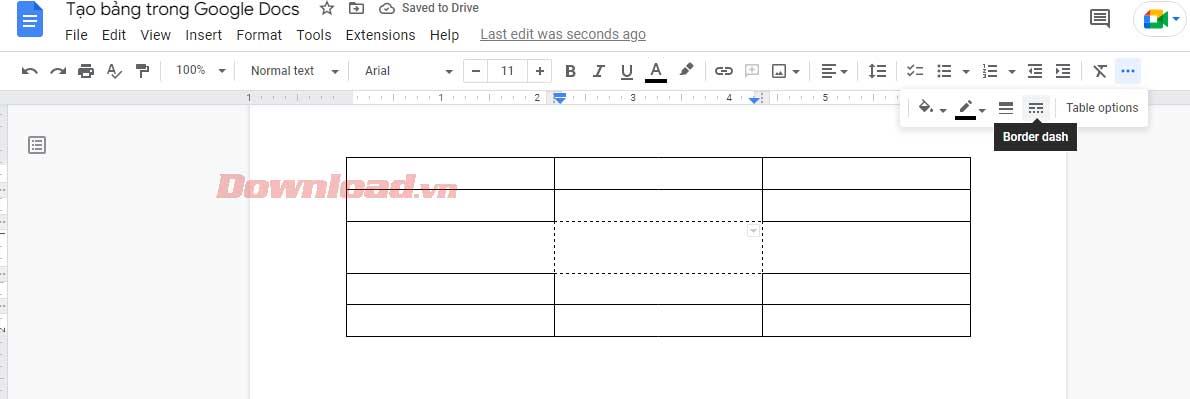
Gabungkan sel dalam tabel Google Dokumen
Menggabungkan sel dapat membantu Anda membuat tabel yang lebih menarik. Ini membantu Anda menyelaraskan data atau menciptakan ruang untuk memasukkan teks yang lebih panjang.
Ikuti langkah-langkah berikut untuk menghindari kehilangan teks dan membuat ruang saat menggabungkan sel:
- Pilih sel yang ingin Anda gabungkan.
- Buka Format > Tabel > Gabungkan sel .
- Alternatifnya, Anda dapat mengklik kanan sel yang dipilih, lalu klik Gabungkan sel dari menu drop-down.
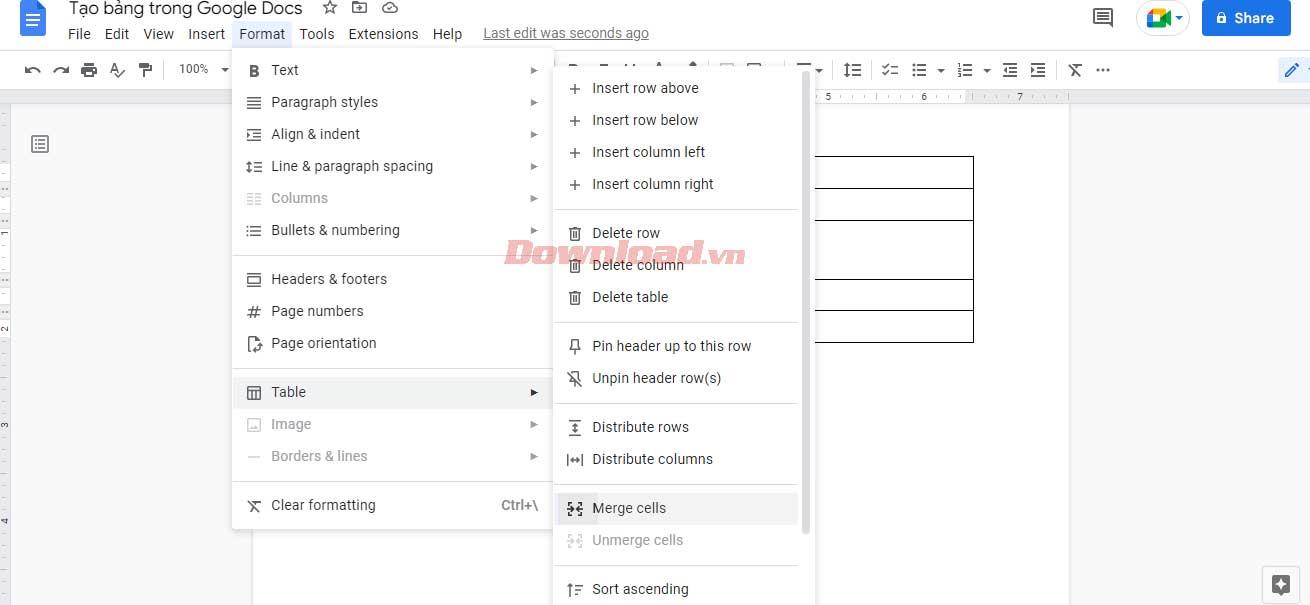
Di atas adalah cara membuat dan mengedit tabel yang perlu Anda ketahui di Google Docs . Semoga artikel ini bermanfaat bagi Anda.